Nem is gyufával:) Bár azt is megtehetjük, majd fotózzuk vagy scenneljük, körbevágjuk, és már kész is. Mondjuk a porló széleket nehéz szépen körbevágni, de valóban az az igazi. Ha nem vagyunk ennyire elszántak, és megelégszünk némi digitális égetéssel is, akkor elmondom, hogy hogyan is kell megoldani.
Nem muszáj rögtön hátteret választani, ez csak az én mániám, hogy így jobban látom, mi hogy néz ki. Rajta egy „papír”, amit kivághatunk valamilyen scrap háttérből, de használhatunk hozzá textúrát is. Hogy ne legyen annyira szabályos, a szabadkézi lasszóval körberajzoljuk.
Átmegyünk a Channels (csatornák) palettára, és elmentjük a kijelölést csatornaként.
Utána ez a csatorna legyen kijelölve.
Filter > Pixelate > Crystallize. (Szűrők > Képpontosítás szűrők > Kristályosítás) Az itteni méret ne legyen mérvadó, mert ez teljesen méretfüggő.
Most így néz ki:
Ha most a kis ikonra kattintunk a Ctrl lenyomása mellett, betölti a kijelölést. Átmegyünk a Réteg palletára, és ott katt az Add Layer Mask ikonra. Ezzel a fölösleges rész maszkolódik, és már csak a tépett szél marad. Már csak egy beállítás a Layer Style ablakban, és készen is vagyunk. Itt sem kell pontosan az én beállításaimat követni, lehet, hogy más érték szebb eredményt ad.
Természetesen némi árnyék nem árt meg. Ugyanezt a technikát alkalmazhatjuk például a szövegre is.
Mivel a papír formáját maszkkal alakítottuk ki, ezt a maszkot úgy szerkeszthetjük, ahogy akarjuk. Ha még kivágnánk a papírból, akkor a festőszín legyen fekete, és ecsettel módosíthatunk. Ilyenkor már az égett széllel nem kell foglalkozni, az magától változik. Ha az árnyék is a Layer Style ablakból van, akkor azzal sincs gond, ha ilyen 3D-s, akkor le kell belőle szedni a felesleget.
Remélem, kipróbálod:)

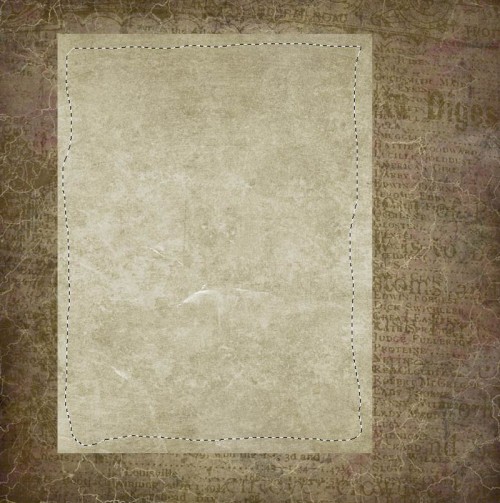
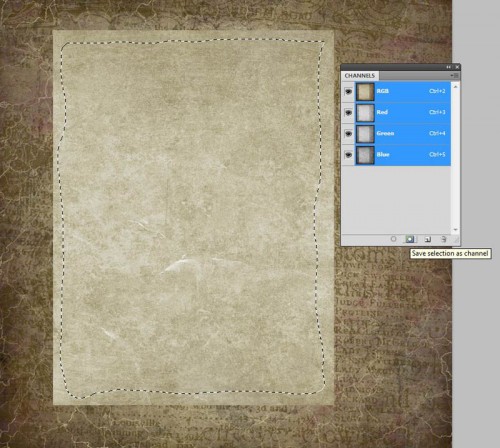
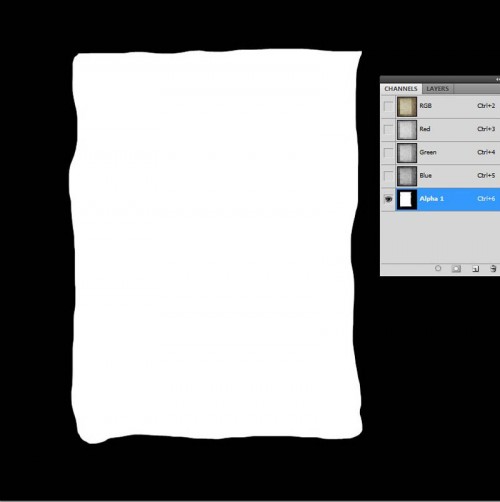
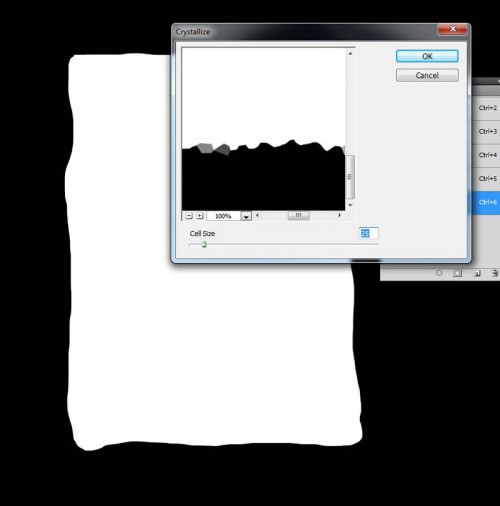
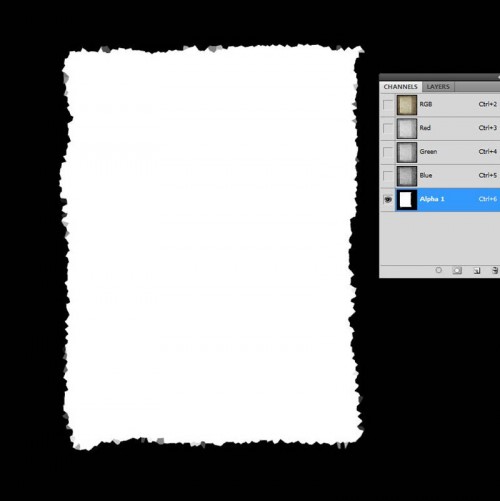
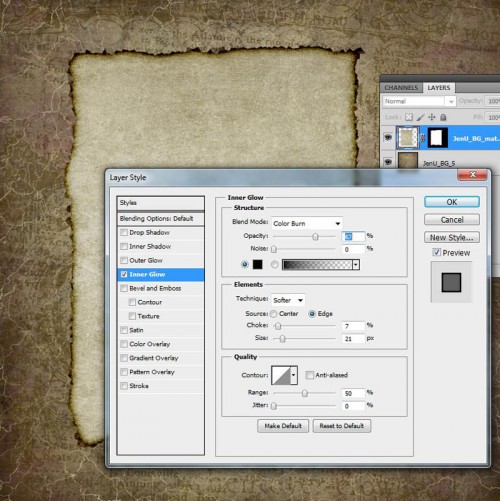
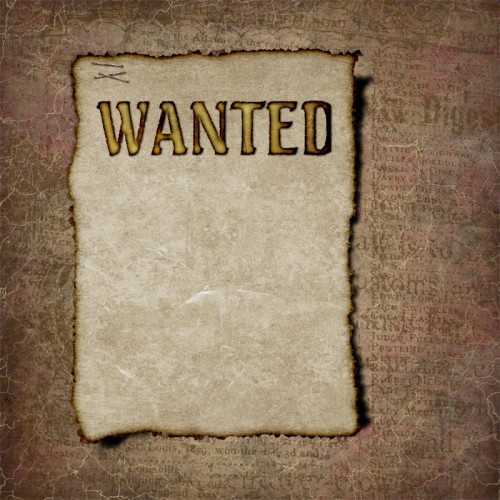
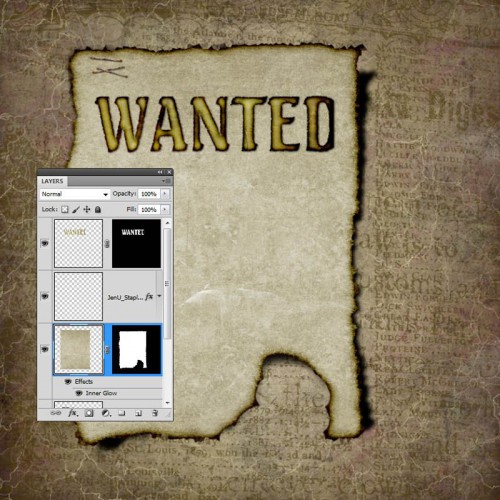



Azta de jó.Ki fogom próbálni.